Met de enorme toename van het smartphonegebruik is het verliezen van een telefoon een normaal iets geworden. Iedereen raakt wel eens zijn telefoon kwijt. En met de duurdere apparaten wordt diefstal van smartphones ook zo wijdverbreid dat je een verzekering voor je telefoon kunt kopen. Wanneer u plotseling uw telefoon kwijtraakt, wordt het soms moeilijk om snel de juiste stappen te nemen. Hoe vind je een klein verloren of gestolen Android-apparaat als het niet op telefoontjes reageert??
Als u een Android-gebruiker bent, vindt u hier een lijst met dingen die u kunt doen als u uw telefoon bent kwijtgeraakt of als uw telefoon is gestolen. Mogelijk hebt u in het verleden ook de 'verloren telefoonervaring' meegemaakt, dus lees verder om te leren hoe u de nieuwste tools kunt gebruiken om uw telefoon in de toekomst te beschermen, of het nu gaat om verlies of diefstal..
Algemene tips:
- Probeer te onthouden waar u uw telefoon voor het laatst heeft gebruikt en doorzoek de plaats grondig.
- Informeer al uw contacten dat uw telefoon verloren is gegaan. Als Android-gebruiker heb je waarschijnlijk een veilige back-up van je contacten met Google.
- Gebruik de functie 'Uitloggen van alle apparaten' op Facebook en elk ander sociaal netwerk waarvan u de app op uw telefoon had geïnstalleerd.
- Als extra maatregel verander je ook al je wachtwoorden.
Hoe u uw verloren Android-apparaat kunt vinden
1. Bel uw telefoon.
Er is een kans dat iemand de telefoon heeft gevonden en deze aan de eigenaar wil teruggeven.
2. Android-apparaatbeheer gebruiken.
Log in op de Google Play Store op een computer en ga naar Android Device Manager. (Klik op het tandwielpictogram in de navigatiebalk en klik vervolgens op 'Android Device Manager').
Dit zou u de laatst gedetecteerde locatie van uw apparaat laten zien, de tijd waarop het voor het laatst werd gedetecteerd. Als u de Android Device Manager-app al op uw telefoon heeft geïnstalleerd en systeembeheerder heeft gemaakt (zie hieronder), kunt u uw telefoon ook wissen, vergrendelen of bellen vanuit het browservenster zelf.

De enige vereiste is dat uw Android-apparaat nog steeds is aangemeld bij uw Google-account, dus als uw apparaat wordt gestolen en iemand zich heeft afgemeld bij uw account, is deze methode niet echt effectief.
3. Bekijk uw Google-locatiegeschiedenis.
Hiermee kunt u bepalen waar uw telefoon voor het laatst is gezien en als deze nog steeds is aangemeld bij uw Google-account, wordt de locatiegegevens bijgewerkt naar Google. Dit is een mogelijk alternatief voor het geval Android-apparaatbeheer mislukt.
4. Installeer op afstand een beveiligingsapplicatie.
Om dit te doen, moet uw apparaat zijn aangemeld bij uw account en verbonden zijn met internet. Hier zijn veel geweldige apps voor, maar Android Lost is degene die opvalt. Het kan bijna elk aspect van uw telefoon op afstand bedienen (en wordt in uw opstartprogramma weergegeven als persoonlijke notities). Volledige details worden gegeven in het onderstaande gedeelte.
5. Breng de politie op de hoogte.
Wetshandhavingsinstanties kunnen een telefoon opsporen, op voorwaarde dat u het IMEI-nummer (International Mobile Station Equipment Identity) hebt. Als u het IMEI-nummer van uw telefoon niet weet, kunt u dit vinden in de doos waarin de telefoon is geleverd.
Bonustip: vind uw telefoon met Android Wear Smartwatch
Als u een Android-wear-smartwatch bezit, kunt u proberen uw verloren / zoekgeraakte telefoon te bellen door Google Device Manager op uw smartwatch te installeren. Het enige wat u hoeft te doen is te zeggen is 'Oke Google. Begin. Vind mijn telefoon, en je telefoon gaat over.
Opmerking: deze functie is nog niet beschikbaar op alle Android-wear-apparaten, maar zal binnen een paar weken beschikbaar zijn voor elke Android-smartwatch..
Beste apps om gestolen / verloren Android-telefoon te vinden
1. Android-apparaatbeheer (officieel)
De meeste telefoons zijn tegenwoordig vooraf geïnstalleerd met ADM, maar als uw telefoon deze app niet heeft, moet u deze onmiddellijk installeren. Android-apparaatbeheer is een Google-app waarmee u uw telefoon op afstand kunt vergrendelen en volgen. Het heeft ook een handige functie om uw telefoon te laten overgaan.
Nadat u Android-apparaatbeheer heeft geïnstalleerd, voegt u het toe aan uw lijst met systeembeheerders, zodat u het kunt gebruiken voor magische dingen, zoals het wissen van uw telefoon als deze is gestolen. We hebben al besproken hoe u ADM kunt gebruiken om uw apparaat te vinden / wissen.
Stappen:
- Ga naar het tabblad beveiliging met instellingen.
- Klik op apparaatbeheerders.
- Schakel het selectievakje in voor 'Android-apparaatbeheer'.
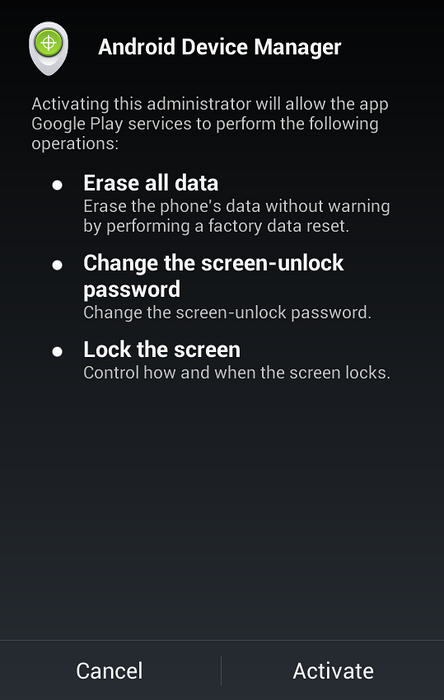
Opmerking: Door dit te doen geeft u ADM de volledige controle over uw apparaat. Het heeft nu volledige toegang om bijna alles te doen met je Android-smartphone / -tablet.
2. Android verloren / verloren Android (installeren)
Dit is een alles-in-één app om je telefoon te beveiligen tegen diefstal of verlies. Qua functionaliteit verslaat het zonder twijfel ADM. De meeste functies zijn volledig gratis, maar u moet betalen voor het gebruik van de functie voor afsluiten / herstarten op afstand en voor het maken van schermafbeeldingen op afstand. Vanaf nu kun je met Android Lost de Premium-functies een week gratis uitproberen.
U kunt een kwijtgeraakte telefoon volledig bedienen via de browser of via sms. Hier is een (kleine) lijst met alles wat Android Lost te bieden heeft, op afstand:
- GPS-tracking
- Lees / verwijder sms-gesprekken en verstuur nieuwe sms-berichten via de browser
- Maak foto's met de camera van uw telefoon en neem op via de microfoon van uw telefoon
- Start / stop telefoondiensten zoals wifi, dataverbindingen, gps
- Ontvang meldingen wanneer uw telefoon-simkaart is gewijzigd
- Speel een audiobericht af vanaf uw telefoon
- Verberg de app voor het opstartprogramma
Onnodig te zeggen dat als u Android Lost genoeg kunt vertrouwen om het op uw telefoon te installeren, het lokaliseren van een verloren telefoon kinderspel wordt.
Hoewel er manieren zijn waarop zelfs Android Lost kan falen, bijvoorbeeld als u een telefoon verliest die niet meer is opgeladen en niemand hem vindt. Als je telefoon is gestolen en je deze app NIET hebt verborgen, kun je elke kans om Android Lost te gebruiken om het apparaat te herstellen, vaarwel zeggen.
Hoe Android Lost te gebruiken:
Android Lost kan worden bediend via de webinterface of via sms. Log gewoon in op de webinterface met uw Google-account en ga door naar het Besturing tabblad.
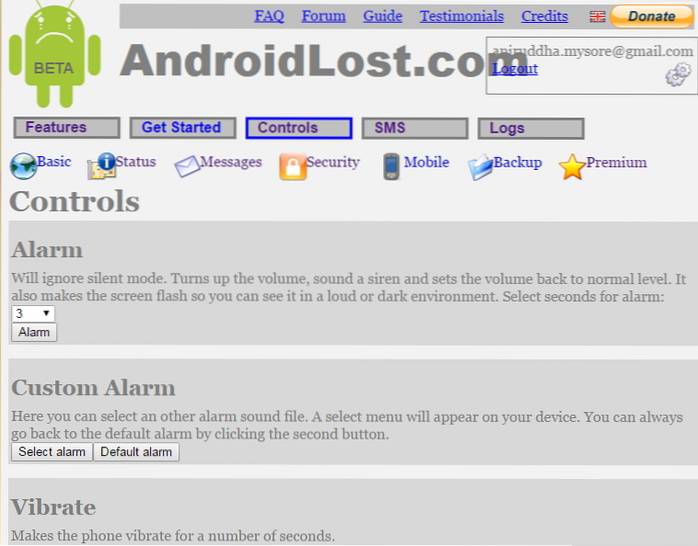
De interface wint duidelijk geen punten voor het ontwerp, maar het bevat wel een aantal krachtige functies. Het aangepaste alarm is zeker erg interessant. U kunt ook een overlay-bericht en een opstartbericht instellen voor uw verloren telefoon 'voor het geval een vriendelijke kerel de telefoon vindt'zoals de Android Lost-website het zegt.
3. Waar is mijn Droid (installeren)
Een overvloed aan uitstekende functies, maar uiteindelijk moet je betalen voor de pro-versie als je echt een van de meer handige functies wilt gebruiken, zoals het op afstand vergrendelen / wissen van je SD-kaart of het maken van foto's met de camera van je apparaat. Deze app heeft de meeste functies die Android Lost heeft, hoewel het de wifi-verbindingen of gps van de telefoon niet kan uitschakelen.
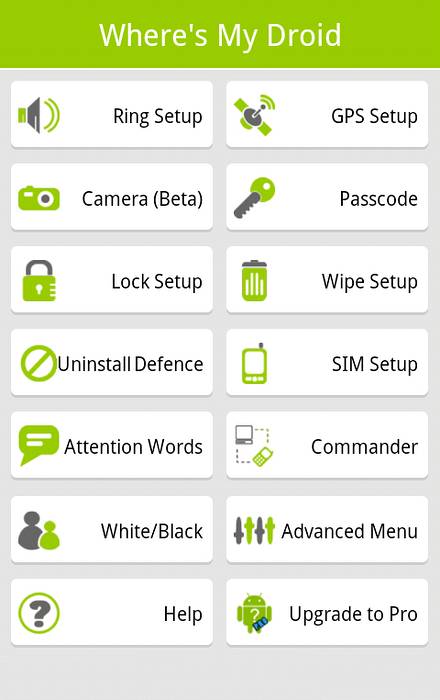
4. Zoek mijn telefoon - Beveiliging (installeren)
Een gratis app om je Android-smartphone te lokaliseren. Het werkt meestal beter met oudere versies van Android dan met sommige andere apps. De ontwikkelaar heeft ook een Pro-versie van de app genaamd 'Vind mijn telefoon - Anti-Loss Pro'die een reclamevrije ervaring biedt met enkele extra functies, zoals het op afstand volgen van het batterijgebruik van de telefoon.
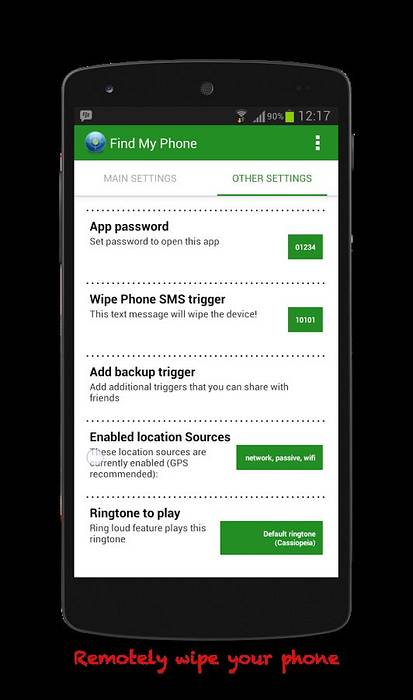
5. De meeste antivirus-apps
De meeste antivirus- en telefoonbeveiligingsapps bevatten ook functies om een gestolen telefoon op te sporen en te wissen. Dit zijn meestal betaalde apps die beweren all-in-oplossingen te zijn voor al uw telefoonbeveiligingsproblemen. Als u geïnteresseerd bent in deze categorie, gebruik dan alleen apps die zijn vrijgegeven door vertrouwde bedrijven, want de beste manier voor een hacker om u te bespioneren, is door u een app te laten installeren die beweert u te beschermen. We zullen hier niet ingaan op deze apps, omdat ze op zichzelf een hele app-categorie vormen. 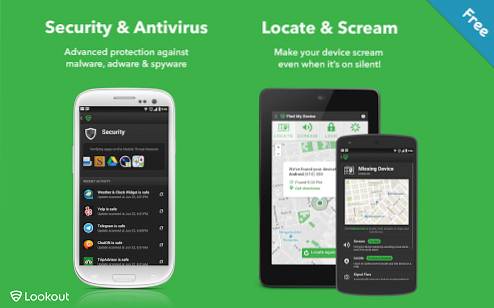
Installeer Lookout
ZIE OOK: 10 beste antivirus-apps voor Android-apparaten
Uiteindelijk speelt geluk een grote rol bij het terugvinden van een verloren of gestolen telefoon. Als uw telefoon is gestolen, is het meestal niet verstandig om de dief rechtstreeks aan te spreken, zeggen de meeste wetshandhavingsinstanties.
Hieronder hebben we enkele van de meest verloren gegane Android-smartphones op een rijtje gezet.
| Android-telefoonlijst | |
|---|---|
| Samsung Galaxy S4 I9500 (16GB) | Sony Ericsson Xperia Arc S |
| Samsung Galaxy E7 | Nokia Lumia 920 |
| Micromax Canvas Knight A350 | Samsung Galaxy S4 Zoom |
| Sony Xperia C3 | Sony Xperia P. |
| HTC Desire 816G Dual SIM | Samsung Galaxy Mega 2 |
| Samsung Galaxy Note 3 Neo N750 (16GB) | Nokia Lumia 925 |
| HTC Desire 820 | HTC One M8 Eye |
| Samsung Galaxy A5 | Nokia Lumia 800 |
| Samsung Galaxy S5 SM-G900H (16GB) | Samsung Galaxy Mega 6.3 i9200 |
| Sony Xperia Z Ultra | LG Google Nexus 5 32 GB |
| Samsung Galaxy Note 3 N9000 (32GB) | HTC One Dual SIM 802D (CDMA + GSM) |
| Samsung Galaxy Note 4 | Sony Xperia ZL |
| Micromax Canvas Goud A300 | Sony Xperia S |
| Sony Xperia Z1 | Samsung Galaxy Golden |
| Sony Xperia Z3 | Nokia Lumia 820 |
| Samsung Galaxy A7 | HTC One Mini |
| Sony Xperia Z2 | Sony Xperia Ion |
| Samsung Galaxy Alpha | LG G2 (32 GB) |
| HTC Desire 816 | HTC Desire 600 |
| Sony Xperia T2 Ultra | HTC Desire 601 |
| HTC Desire 816G Octa Core | LG Nexus 4 |
| Samsung Galaxy A3 | Samsung Galaxy S2 Plus |
| HTC Desire 820Q | HTC vlinder |
| Samsung Galaxy Note 2 GT-N7100 (16 GB) | HTC One dubbele simkaart |
| LG Google Nexus 5 D821 | HTC Desire X |
| Sony Xperia T2 Ultra Dual | LG G Flex |
| Nokia Lumia 830 | Samsung Galaxy Mega 5.8 I9152 |
| Sony Xperia Z C6602 (16GB) | Samsung Galaxy S3 I9300 32GB |
| HTC One (M8) | Nokia Lumia 900 |
| Nokia Lumia 1020 (EOS) | HTC Desire 500 |
| Samsung Galaxy Note Edge | LG G Pro 2 |
| Sony Xperia Z1 Compact | HTC Desire 600C Dual SIM |
| Samsung Galaxy S2 I9100 | HTC One Max |
| Nokia Lumia 930 | HTC Sensation |
| Sony Xperia Z3 Compact | HTC One S |
| HTC One E8 dubbele simkaart | HTC Evo 4G (16 GB) |
| Sony Xperia M2 | Samsung S Advance I9070 |
| HTC Desire 820s | HTC 8X |
| HTC One | LG Flex 4G |
| LG G2 | HTC Desire SV |
| Nokia Lumia 720 | HTC One X+ |
| Samsung Galaxy Note | HTC ONE (M8) dubbele simkaart |
| HTC Desire EYE | HTC Sensation XL |
| Sony Xperia ZR C5502 (8GB) | LG Optimus G Pro |
| Nokia Lumia 1520 | HTC Radar |
| LG G3 32 GB | LG Optimus Vu |
| HTC Desire 700 | LG Optimus 3D P920 |
| LG G3 16 GB | LG Optimus G. |
| LG Optimus 4X | LG Optimus G E988 (16 GB) |
| LG Optimus 3D Max P725 | Motorola Nexus 6 |
| Samsung Galaxy S6 | Motorola Moto X 2ng Gen 32GB |
| OnePlus One 64 GB | Xiaomi Mi4 |
| Samsung Galaxy S6 rand | Gionee Elife S5.1 |
| Motorola Moto Turbo | Lenovo Vibe X2 |
We hopen dat onze tips u helpen uw kostbare smartphone te vinden.
Deel dit artikel als je het nuttig vond, en reageer hieronder als je vragen hebt.
 Gadgetshowto
Gadgetshowto

![Bing's topzoekopdrachten van 2012 in verschillende categorieën [lijst]](https://gadgetshowto.com/storage/img/images/bings-top-searches-of-2012-in-various-categories-[list]_2.jpg)

